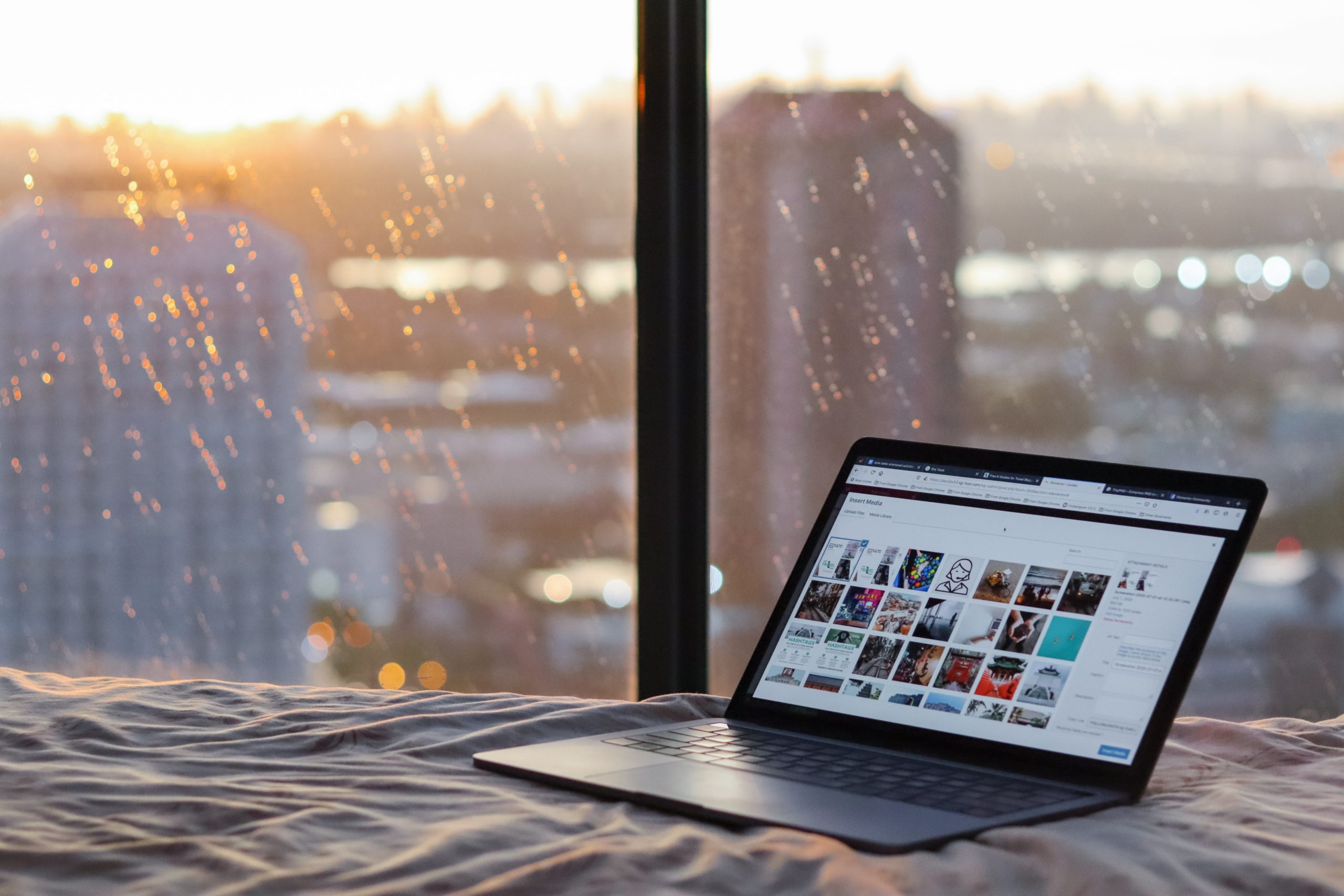こんにちは。
今回は動画編集ソフトPremiere Proについてお話させて頂きます。
皆さんは動画編集が終わった後に
「なんかこのテロップのフォントしっくりこないな〜」や
「ちょっとフォントサイズを小さくしすぎて読みにくいかな…」など
編集終了後にテロップ修正したくなった事はありませんか?
もしくはクライアントに完成データを納品した時に
「テロップをもっとポップな感じにしてもらえますか?」など
修正依頼がきた事はありませんか?
正直テロップの修正って…めっちゃ面倒ですよね。
今回はそんな面倒事を一瞬で解決できる方法をお伝えします。
実はPremiere Proでは全てのテロップを一気に変更する方法があるんです!!
そのやり方を解説していきます。
この記事を読んでわかる事
横書き文字ツールとエッセンシャルグラフィックスを使う
大前提としてテロップを一括変更する為には横書き文字ツールとエッセンシャルグラフィックスを使います。
テロップを入れる方法としてレガシータイトルやPhotoshopなどもありますが、
それらではなく横書き文字ツール(縦書きも可)とエッセンシャルグラフィックスを使用します。
ちなみに横書き文字ツールは
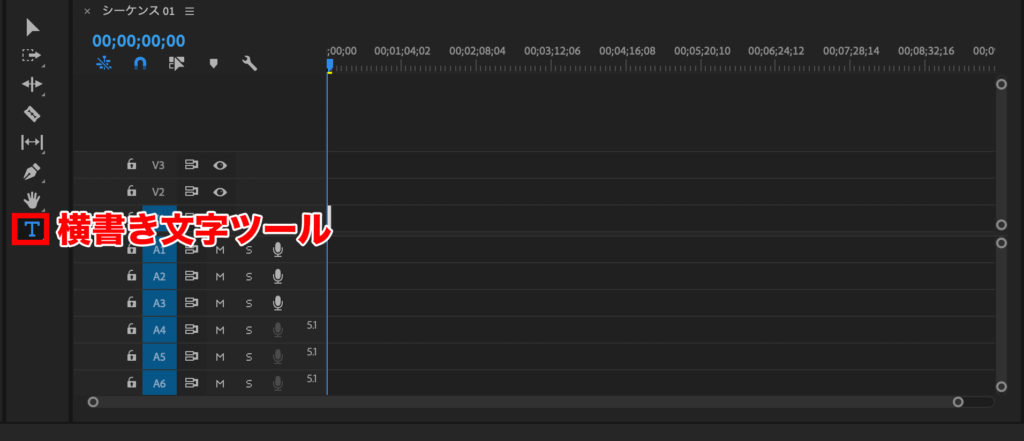
このTのアイコンが横書き文字ツールですね。
エッセンシャルグラフィックスは
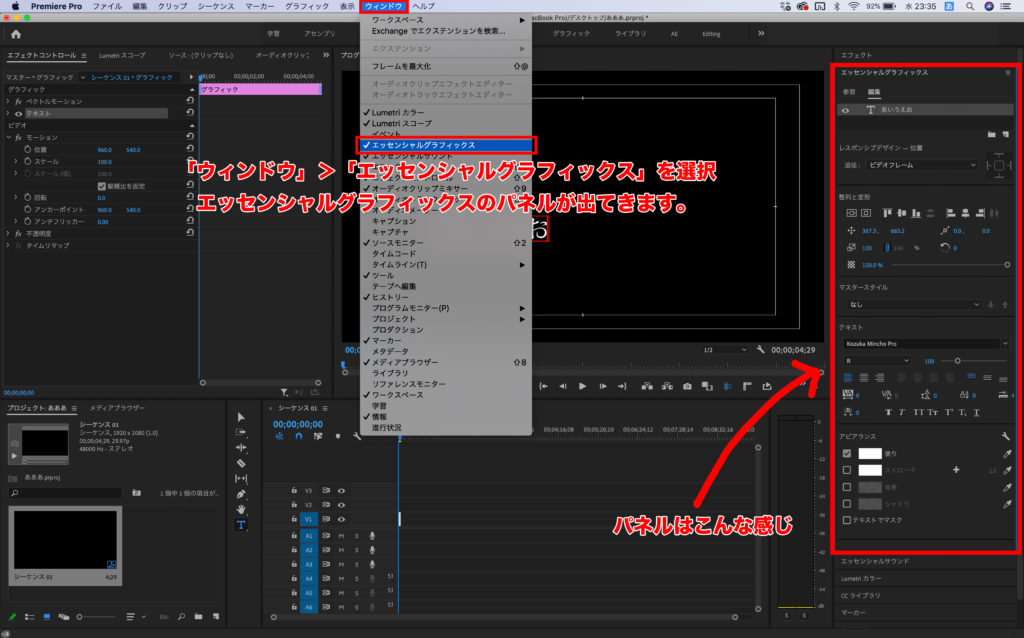
このようなパネルになりますね。
マスタースタイルにテロップを保存する
例えばここまでテロップを挿入した後に

「文字が小さくて読みにくいからフォントを変えたい」と思った時にする事はまず
変更したいテロップを新しく作成する事です。

「はひふへほ」という新しいテロップを作成しました。
フォントは太くしてあり、文字色も赤に変更しました。
この「はひふへほ」のテロップをマスタースタイルとして登録します。
マスタースタイルの登録方法は
①まず登録したいテロップをタイムラインで選択します。
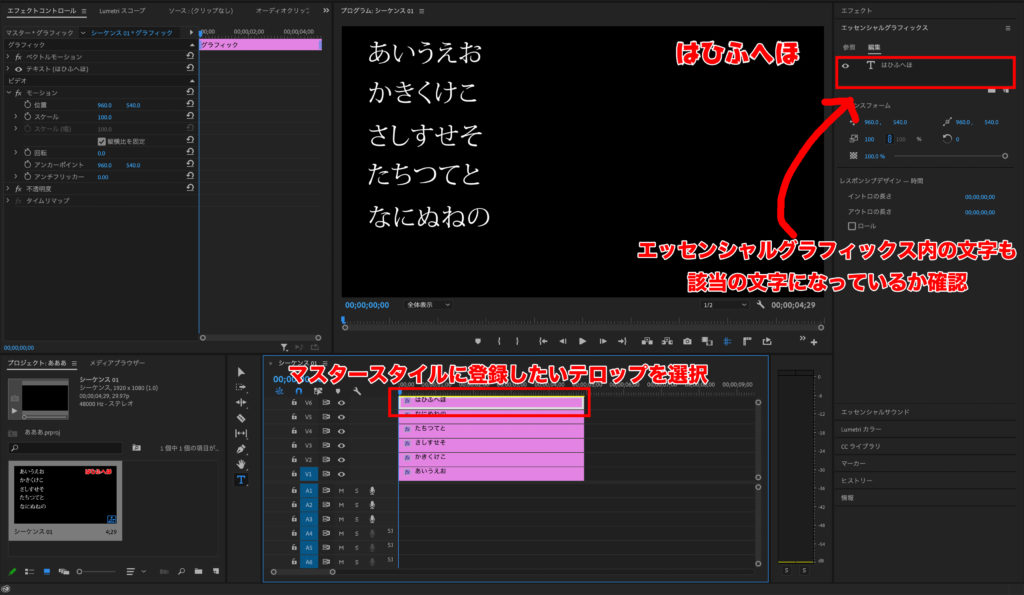
②次にエッセンシャルグラフィックス内の該当のテロップをクリックします。
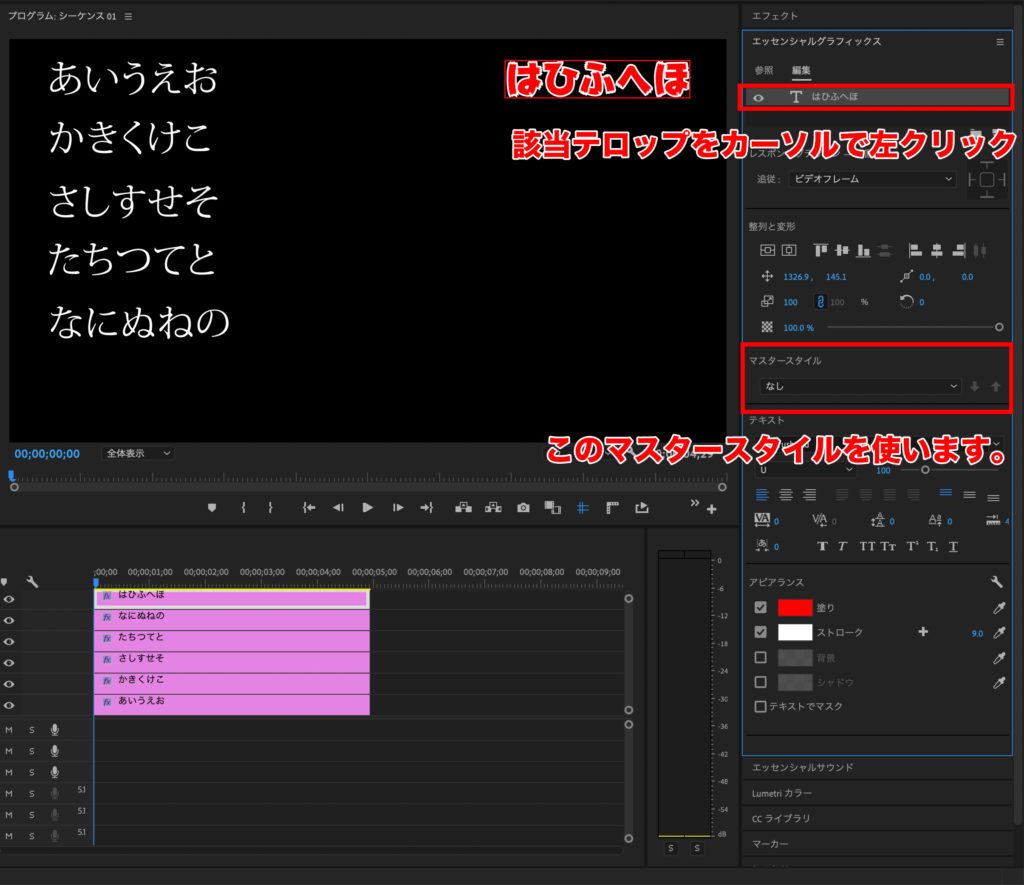
③次にマスタースタイルを「なし」から「マスターテキストスタイルを作成」に変更します。
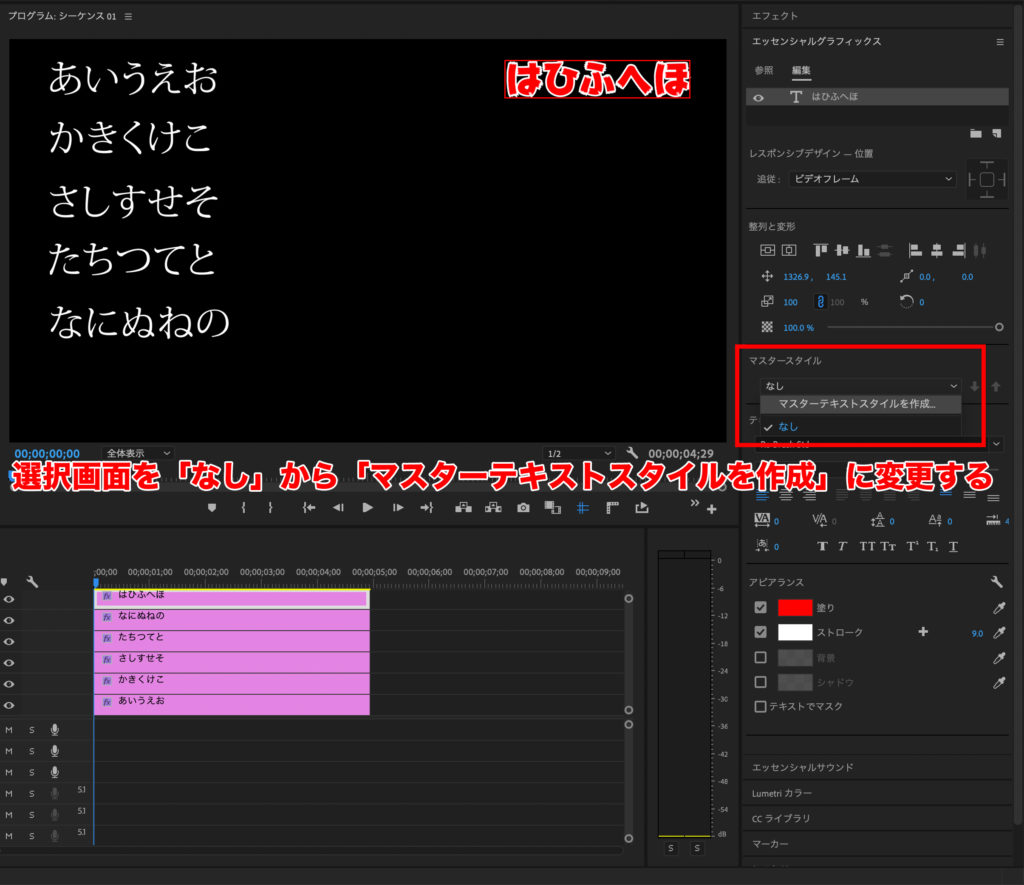
④「マスターテキストスタイルを作成」をクリックすると「新規テキストスタイル」がポップUPします。
⑤名前を決めた後はOKボタンをクリックします。
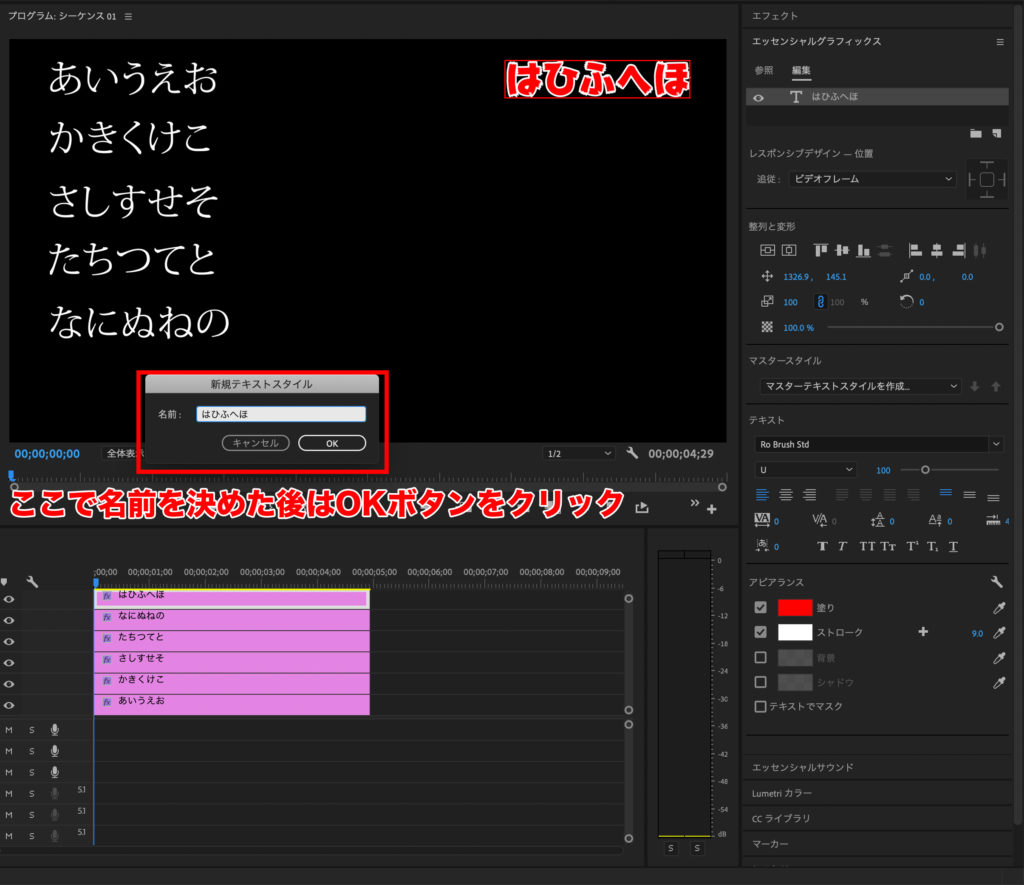
すると…プロジェクトパネル内にテキストスタイルのプリセットができました。

一括変更のやり方
まず変更したいテロップをタイムライン上で選択します。

あとはクリップに先程のテキストプリセットをドラッグ&ドロップするだけです。
実践してみますね。
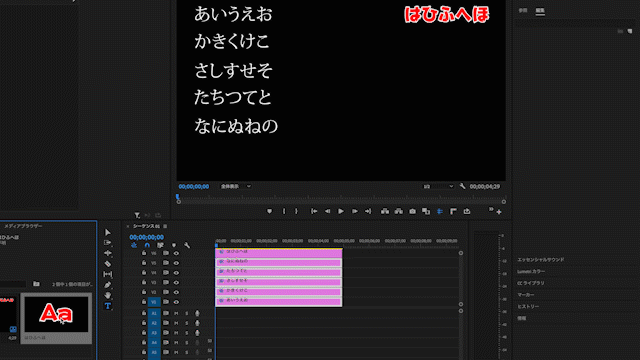
このようにドラッグドロップするだけで一気に変更する事ができるんです。
ちなみにこのマスタースタイルなのですが
複数のプリセット作成が可能です。
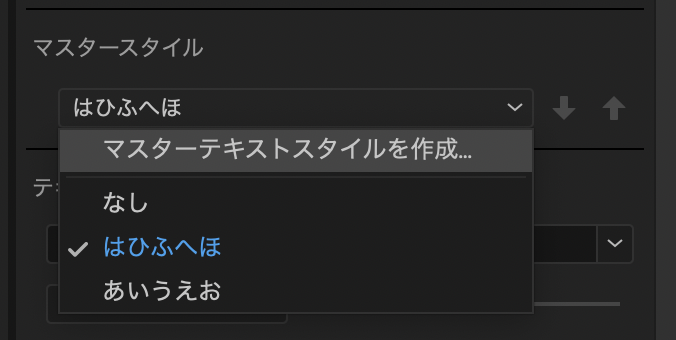
この方法を使えばテロップ修正の効率もUPするはずです。
是非ご活用下さい。
今回のまとめ
・マスタースタイルにテロップを登録する
・ドラッグ&ドロップで変更する。複数選択も可。
・マスタースタイルは複数作成可能